今天图老师小编要向大家分享个Excel教程 怎样设置数据透视表字段分组方法教程,过程简单易学,相信聪明的你一定能轻松get!
【 tulaoshi.com - excel 】
具体操作过程如下:
1、先插入一个数据透视表,在选项下,点击
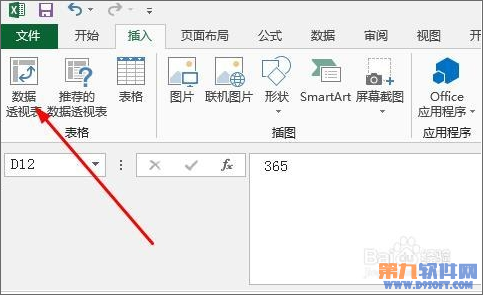
2、这里选择默认的设置就好了点击确定
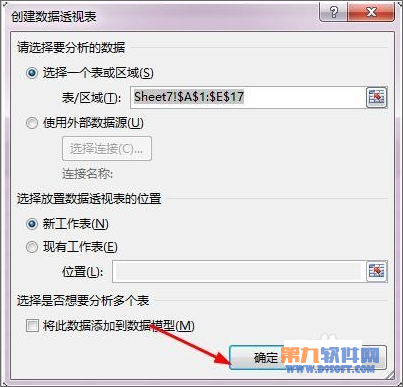
3、将种类拖入行字段,数量拖入值字段,如图所示
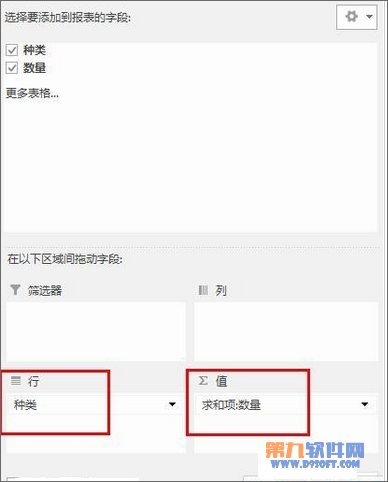
4、现在我们可以看到数据透视表已经做好了,就差分组了
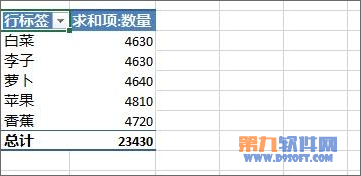
5、选中属于蔬菜的种类,按下Ctrl见可以选择不连续的多个单元格
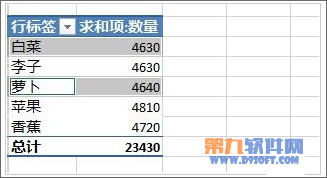
6、点击选项下的
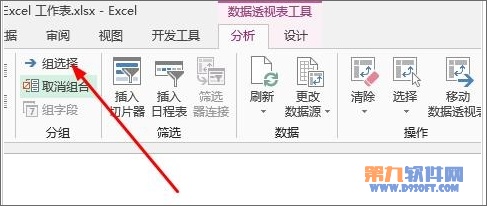
7、你会看到出现了一个新的列,在种类2这里,我们更改类别名称为蔬菜
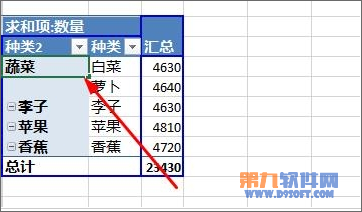
8、接着,我们选择其他的种类

9、同样的方法我们建立数据组2,将其重命名为水果
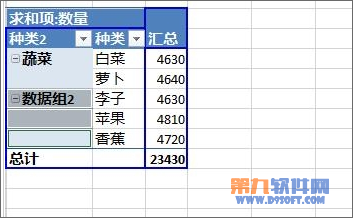
10、至此,我们的字段分组就做成了
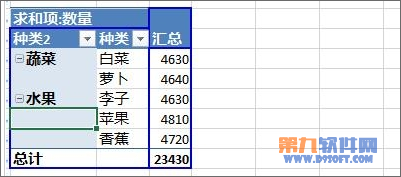
由于Excel本身就是有许多小的表格组成的,因此我们无法拆分单元格,您可以插入行或列,同时也可以合并单元格,所谓的拆分单元格,就是将已经合并的单元格执行撤消操作。
(本文来源于图老师网站,更多请访问http://www.tulaoshi.com/ejc/)1、首先,我们可以将几个单元格进行合并,用鼠标选中要合并的表格,点击如下图:
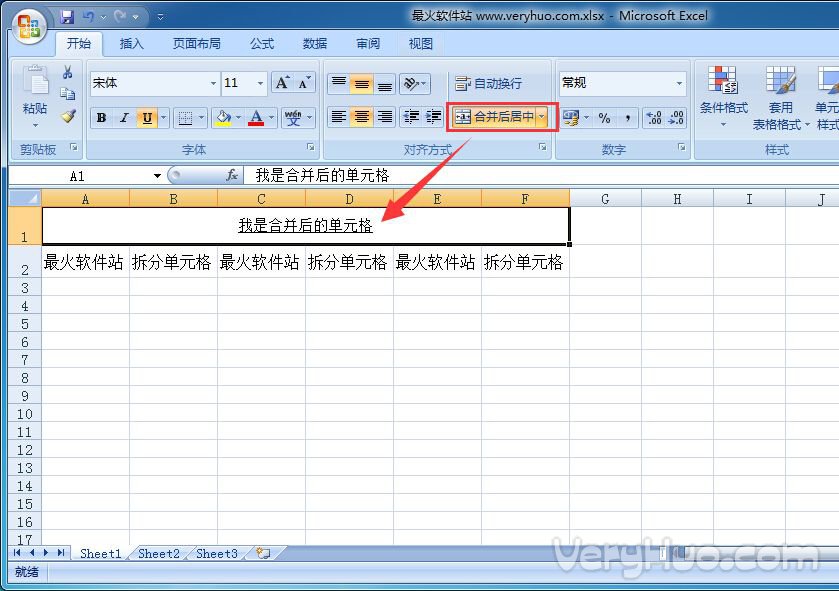
2、然后在合并后的单元格上右键
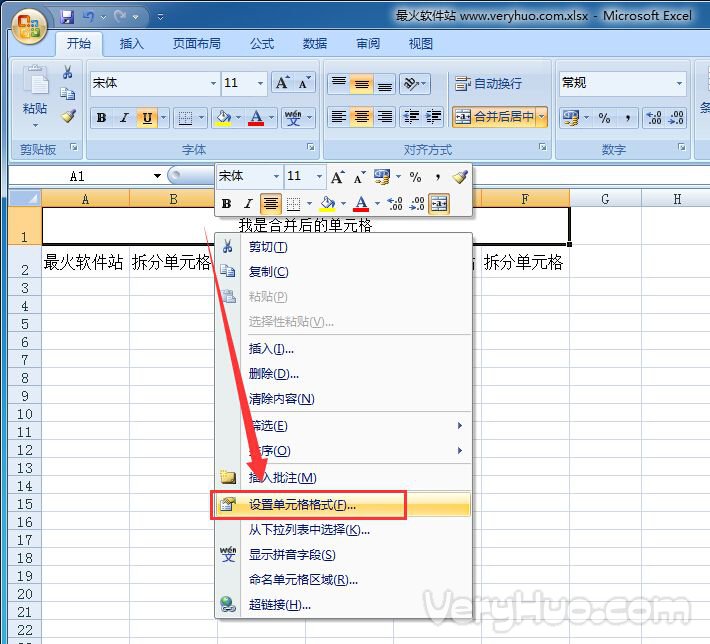
3、然后去掉前边的勾,并确定就可以了。
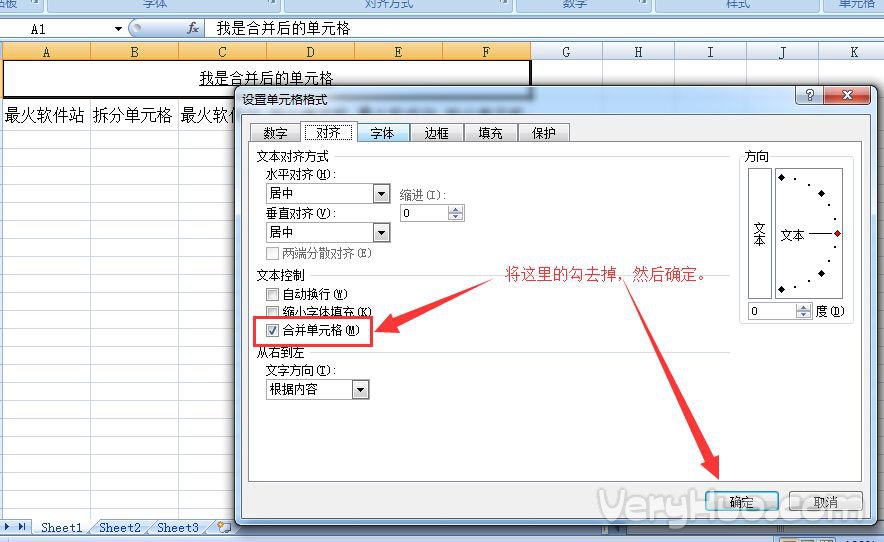
4、最后来看看效果。
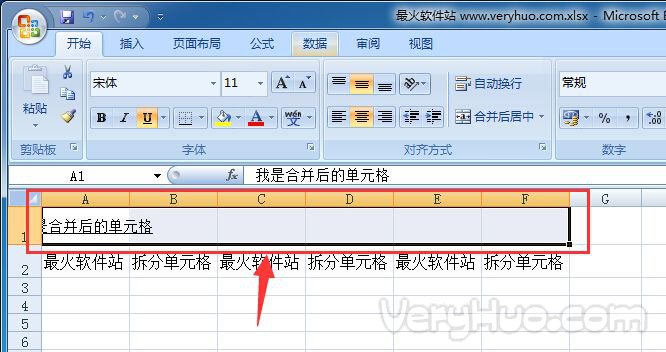
&nTuLaoShi.combsp; 大家都知道Excel中打印表格是,默认是不加网格线的,因此,许多人往往手动设置Excel网格线。其实完全可以不必这么麻烦,下面一共简单设置就能自动让Excel打印网格线:
打开Excel点击文件→设置,在工作表标签页中勾选网格线,点击确定按钮后我们就可以在打印预览中看到Excel已经自动为表格添加上网格线了哦,嘿嘿,挺简单吧。
本文是以数字为例的,同样的方法也适于汉字。首先,选中我们要输入手机号码的一列

选择功能区的数据选项,并在数据工具组里执行数据有效性如图
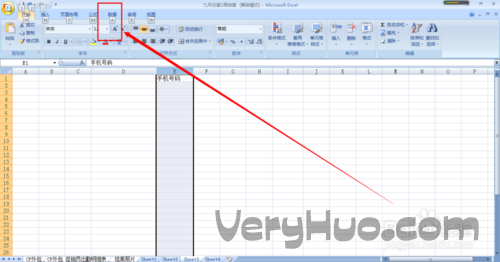

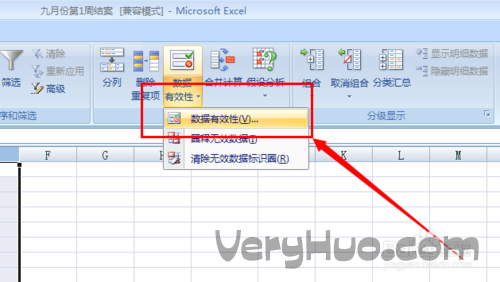
在弹出的设置对话框选择设置,并在如图操作,允许选择文本长度,数据选择等于,长度写上11
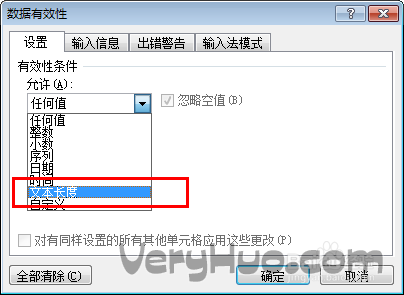
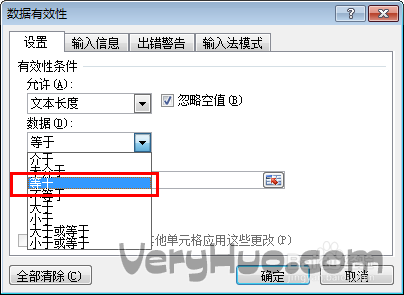
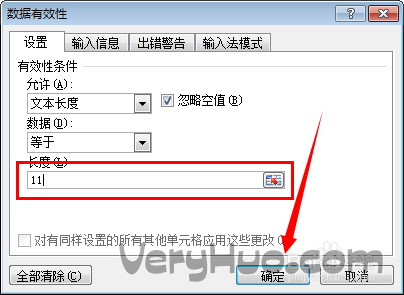
接着在出错报告里的样式下拉选择停止选项单击确定,这样我们输入的手机号码不是11位数的时候它就提醒我们停止
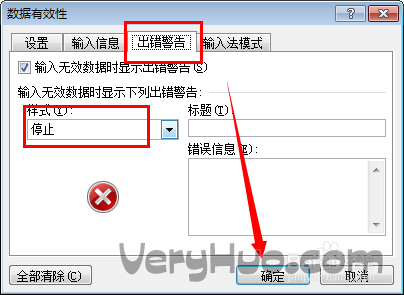
效果如图,当我们输入的数字不是11位数的时候他就会提醒我们
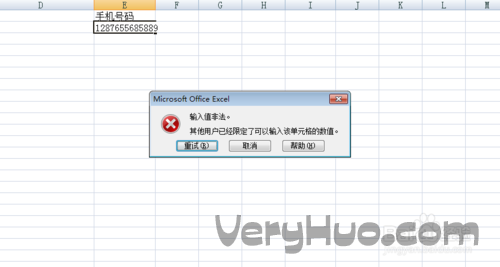
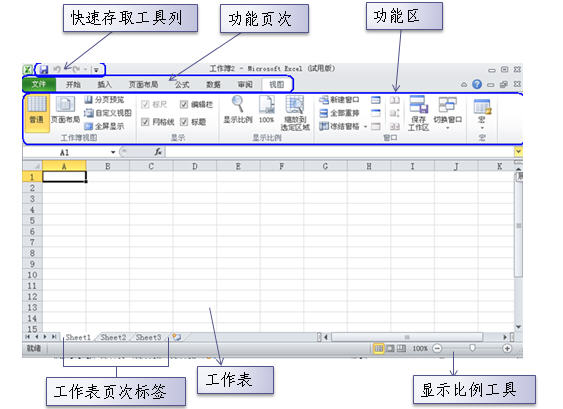
1、快速访问工具栏:该工具栏位于工作界面的左上角,包含一组用户使用频率较高的工具,如保存、撤销和恢复。用户可单击快速访问工具栏右侧的倒三角按钮,在展开的列表中选择要在其中显示或隐藏的工具按钮。
2、功能区:位于标题栏的下方,是一个由 9 个选项卡组成的区域。Excel2010将用于处理数据的所有命令组织在不同的选项卡中。单击不同的选项卡标签,可切换功能区中显示的工具命令。在每一个选项卡中,命令又被分类放置在不同的组中。组的右下角通常都会有一个对话框启动器按钮 ,用于打开与该组命令相关的对话框,以便用户对要进行的操作做更进一步的设置。
3、编辑栏:编辑栏主要用于输入和修改活动单元格中的数据。当在工作表的某个单元格中输入数据时,编辑栏会同步显示输入的内容。
4、工作表编辑区:用于显示或编辑工作表中的数据。
5、工作表标签:位于工作簿窗口的左下角,默认名称为 Sheet1、Sheet2、Sheet3...,单击不同的工作表标签可在工作表间进行切换。
在Excel中,用户接触最多就是工作簿、工作表和单元格,工作簿就像是我们日常生活中的账本,而账本中的每一页账表就是工作表,账表中的一格就是单元格,工作表中包含了数以百万计的单元格。
在Excel中生成的文件就叫做工作簿,Excel 2010的文件扩展名是.xlsx。也就是说,一个 Excel 文件就是一个工作簿。
工作表是显示在工作簿窗口中由行和列构成的表格。它主要由单元格、行号、列标和工作表标签等组成。行号显示在工作簿窗口的左侧,依次用数字 1,2...1048576表示;列标显示在工作簿窗口的上方,依次用字母 A、B...XFD 表示。默认情况下,一个工作簿包含 3 个工作表,用户可以根据需要添加或删除工作表。
(本文来源于图老师网站,更多请访问http://www.tulaoshi.com/ejc/)单元格是 Excel 工作簿的最小组成单位,所有的数据都存储在单元格中。工作表编辑区中每一个长方形的小格就是一个单元格,每一个单元格都可用其所在的行号和列标标识,如 A1 单元格表示位于第 A 列第 1 行的单元格。
如果不使用 Excel2010 时,需要退出该程序。用户可单击程序窗口右上角(即标题栏右侧)的关闭按钮 退出程序,也可双击窗口左上角的程序图标或按组合键退出。
1、首先打开文档,点击菜单栏的文件页面设置。
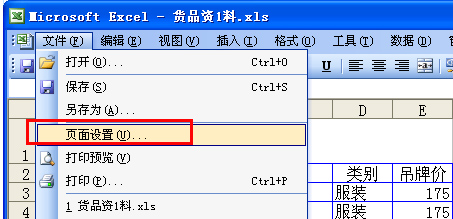
2、在打开的页面设置对话框中,切换到工作表选项卡,并把光标定位到顶端标题行。
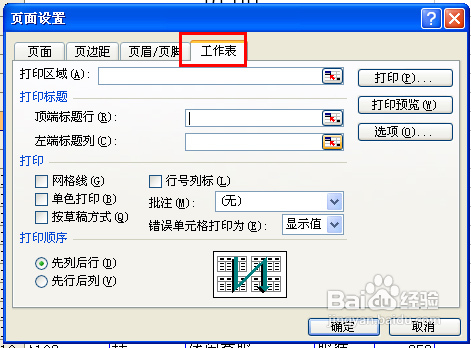
3、然后选择你要每页都打印的表头,点击确定。
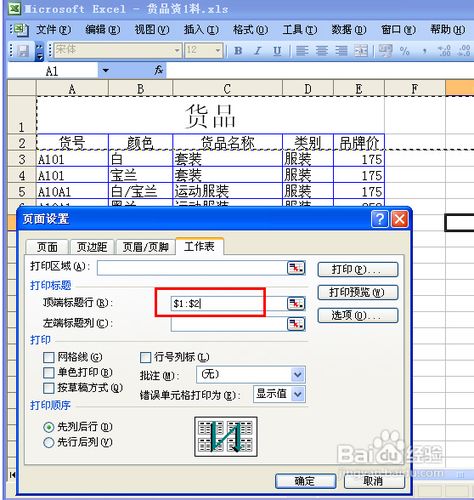
4、再选择菜单栏的文件打印预览,如图TuLaoShi.com所示。
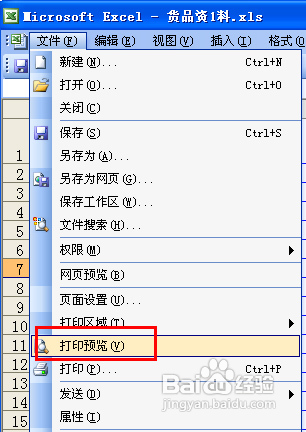
5、这时,你再看下预览里是不是看到每页都有表头了呢。
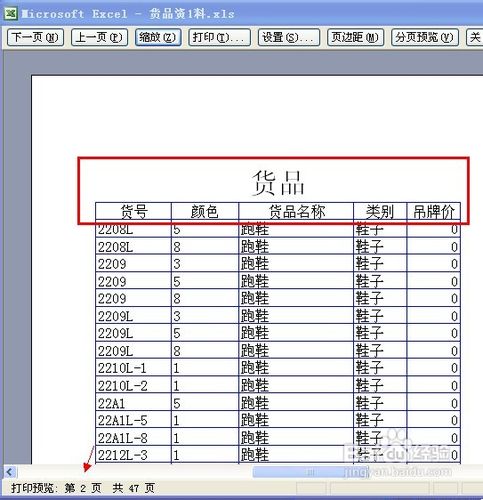
当然,我们是表格中就有这个功能,可以轻松实现,下面一起来体验一下吧。
1、当Excel插入图片后,将自动跳转到格式当中,点击排列旁的大小里面的裁剪工具。

2、然后选择图片,按鼠标右键选择大小和属性。
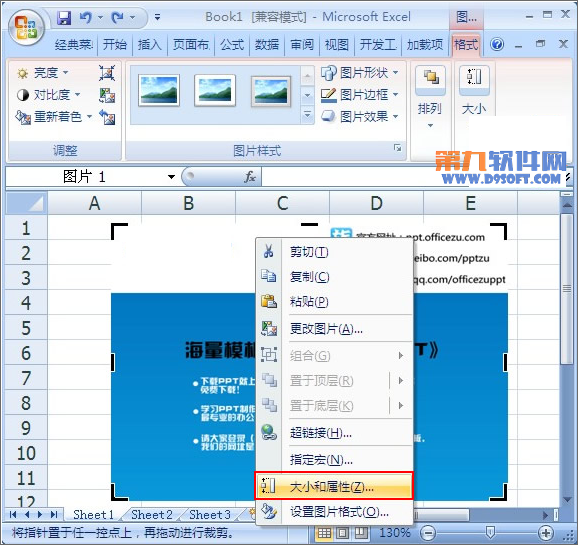
3、在弹出的大小和属性栏内的裁剪项目中输入上下左右的距离参数。
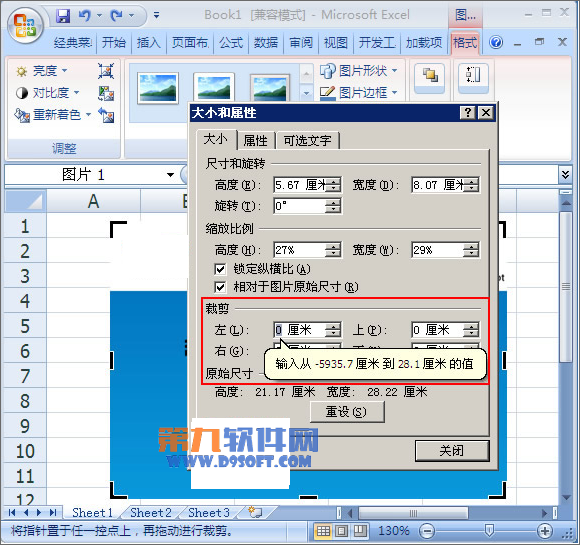
4、如果嫌上不麻烦的话,可以直接按住四周的边框拖动也可以裁剪图片。
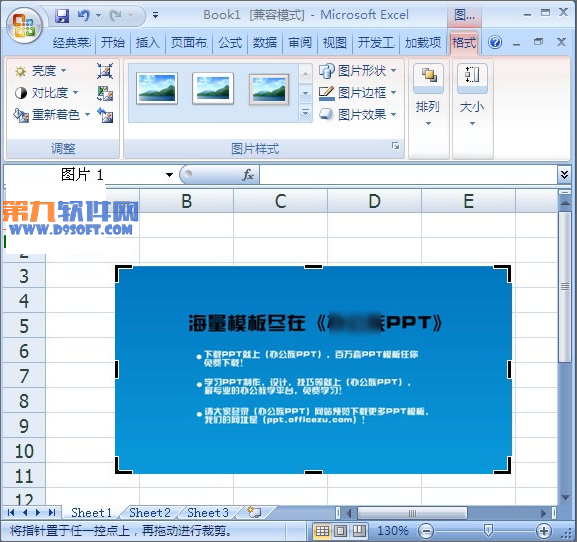
来源:http://www.tulaoshi.com/n/20160331/2066244.html
看过《Excel教程 怎样设置数据透视表字段分组方法》的人还看了以下文章 更多>>